如何在word文档中引用Excel表格数据wk
如何将Excel表格链接到Word文档中
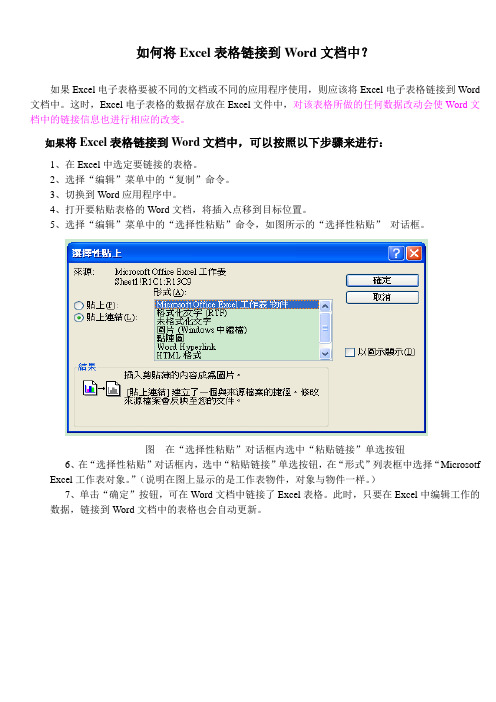
如何将Excel表格链接到Word文档中?
如果Excel电子表格要被不同的文档或不同的应用程序使用,则应该将Excel电子表格链接到Word 文档中。
这时,Excel电子表格的数据存放在Excel文件中,对该表格所做的任何数据改动会使Word文档中的链接信息也进行相应的改变。
如果将Excel表格链接到Word文档中,可以按照以下步骤来进行:
1、在Excel中选定要链接的表格。
2、选择“编辑”菜单中的“复制”命令。
3、切换到Word应用程序中。
4、打开要粘贴表格的Word文档,将插入点移到目标位置。
5、选择“编辑”菜单中的“选择性粘贴”命令,如图所示的“选择性粘贴”对话框。
图在“选择性粘贴”对话框内选中“粘贴链接”单选按钮
6、在“选择性粘贴”对话框内,选中“粘贴链接”单选按钮,在“形式”列表框中选择“Microsotf
Excel工作表对象。
”(说明在图上显示的是工作表物件,对象与物件一样。
)
7、单击“确定”按钮,可在Word文档中链接了Excel表格。
此时,只要在Excel中编辑工作的
数据,链接到Word文档中的表格也会自动更新。
[课程]word域引用excel数据
![[课程]word域引用excel数据](https://img.taocdn.com/s3/m/dd971b59842458fb770bf78a6529647d2728340a.png)
word 域引用excel数据link 域引用命令{ LINK Excel.Sheet.8 E:\\办公\\学业水平考试\\2013年12月\\证书\\2013年12月学考优秀名单.xls 名单!R2C2:R6C2 \a \t \* MERGEFORMAT }注意使用时要用word插入域命令,不能手工录入。
域代码:Link 域全部显示全部隐藏{ LINK ClassName "FileName" [PlaceReference ] [Switches ] }将从其他应用程序复制来的信息通过 OLE (OLE:一种可用于在程序之间共享信息的程序集成技术。
所有 Office 程序都支持 OLE,所以可通过链接和嵌入对象共享信息。
)链接到源文件。
从其他应用程序复制信息,并用“编辑”菜单中的“选择性粘贴”命令将其粘贴到Word 文档时,Microsoft Word 就会插入此域。
安全性任何阅读文档的人都可以看到域代码,因此请确保域代码中放置的信息不是机密信息。
说明ClassName链接信息的应用程序类型。
例如,对于 Microsoft Excel 图表,ClassName 为“Excel.Chart.8.”。
Word 根据源应用程序确定此项信息。
"FileName"源文件的名称和位置。
如果路径包含带空格的长文件名,请将其包含在引号中。
将单反斜杠替换为双反斜杠来指定路径(路径:操作系统用来定位文件夹或文件的路径,例如 C:\Housefinances\March.doc。
),例如:"C:\\MSOffice\\Excel\\Rfp\\Budget.xls"PlaceReference标识源文件被链接的部分。
如果源文件是 Microsoft Excel 工作簿,引用可以是单元格引用或命名区域。
如果源文件是 Word 文档,引用为书签(书签:以引用为目的在文件中命名的位置或文本选定范围。
在Word中使用Excel

Microsoft Office是一个办公自动化软件的大家族,每 个Office程序都有自己的独到之处,通过Word、Excel和 PowerPoint这3个软件之间的协作,可以提高工作效率。
Word的优势在于对文字的处理和修饰以及对文字和 图形的编排,但对于处理那些有关数据统计与分析类的 表格,则远不如Excel。可以在Word文档中插入Excel工 作表或图表,来解决这些问题。
2、在插入点的位置打开如图所示的Excel电子表格工作区 中输入数据,如图所示。
3、输入结束,单击word工作区的任意位置,退出编辑状态 ,生成如图所示的表格。
二、粘贴Excel电子表格
1、打开Excel软件,选中需要复制到Word中的数据清单区 域,并复制。 2、打开Word,在“开始”选项卡“剪贴板”功能区中单 击“粘贴”按钮下方的箭头,在任务窗格中单击“选择性 粘贴”,如图所示。
Word提供了几种将Excel数据插入Word文档的方法: – 将工作表或图表插入到Word文档中 – 复制或粘贴工作表或图表到Word文档中
插入的电子表格具有数据运算等功能,而粘贴的Excel 电子表格,表格不具有Excel电子表格的计算功能。
一、插入Excel工作表或图表
1、打开Word文档,单击“插入” 选项卡中“表格”功能区中的 “表格”按钮,在如图所示的任 务窗格中选择“Excel电子表格” 命令。
知识回顾 Knowledge Review
3、打开如图所示的“选择性粘贴”对话框,选中“形式” 列表框中的“Microsoft Excel工作表对象”选项,单击 “确定”按钮,效果如图所示。
三、粘贴普通表格 在“粘贴选项”中选择“保留源格式”、“使用目标样 式”、“链接与保留源格式”、“链接与使用制过来。
如何在word文档中引用Excel表格数据_wk
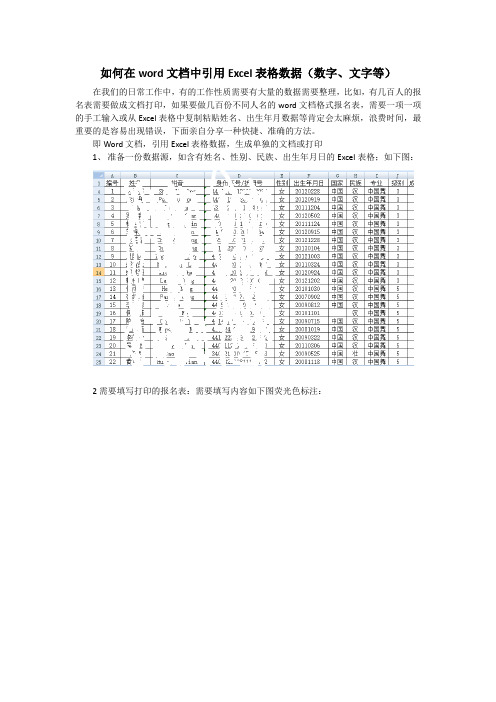
如何在word文档中引用Excel表格数据(数字、文字等)在我们的日常工作中,有的工作性质需要有大量的数据需要整理,比如,有几百人的报名表需要做成文档打印,如果要做几百份不同人名的word文档格式报名表,需要一项一项的手工输入或从Excel表格中复制粘贴姓名、出生年月数据等肯定会太麻烦,浪费时间,最重要的是容易出现错误,下面亲自分享一种快捷、准确的方法。
即Word文档,引用Excel表格数据,生成单独的文档或打印1、准备一份数据源,如含有姓名、性别、民族、出生年月日的Excel表格;如下图:2需要填写打印的报名表:需要填写内容如下图荧光色标注:可以看出,每一份报名表都是不同的信息,如姓名、拼音,出生年月日、民族国籍等等,如果一个一个的输入或者复制粘贴,数量十几个倒不太大工作量,如果有几百人,那么工作量就很大,工作效率就会很低,还可能容易出错,数据更新之后,还要重新输入。
下面就开始介绍一种超级实用方便的方式来取巧-----利用word文档的邮件合并功能!3、打开word文档,工具栏——邮件——选择收件人——使用现有列表,按提示选择并打开Excel表格数据源:4、选择excel表含有数据的sheet1,确定,然后再点击“编辑收件人列表”弹出窗口,将数据的第一行标题等非输入数据的√取消,剩下需要引用的数据行、列5、鼠标先点击word文档的“姓名”处,再点击“插入合并域”,选择F2,即excel表中姓名那一列数据。
随后,姓名处会显示《F2》字样,表示准备引用。
6、其他栏的“姓名拼音”、“出生年月日”,性别、国籍、民族同样的方法依此类推选择:7、最后点击最右边的“完成并合并”----选择“编辑单个文档”,然后系统会自动生成与数据相对应的报名表了,如果有89条姓名等不同信息,则生成89个单独的新word文档,可以直接保存或打印!8、看完之后是不是有种不觉明厉的感觉啊!SandyWei20180714凌晨4:00附加:如何引用Excel表中某单元格中的部分数据1、如果引用的内容是单元格两端的部分内容,可以用LEFT和RIGHT函数,如,=LEFT(A1,5)取单元格左边5个字符的内容;=RIGHT(A1,7),取单元格右边7个字符的内容。
Word与EXCEL数据关联
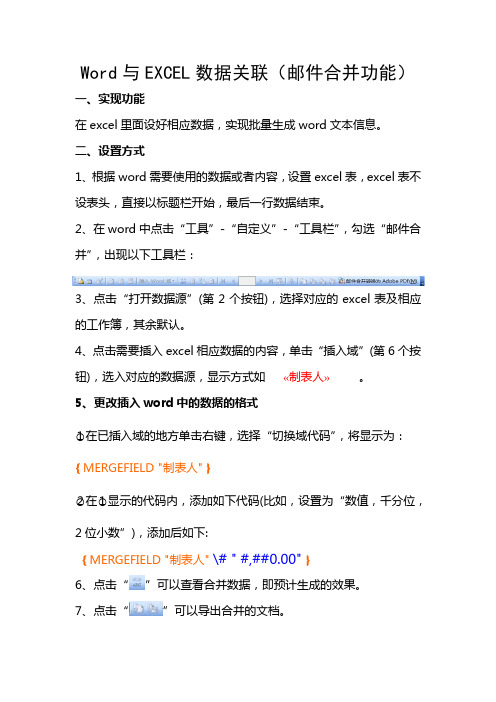
Word与EXCEL数据关联(邮件合并功能)一、实现功能
在excel里面设好相应数据,实现批量生成word文本信息。
二、设置方式
1、根据word需要使用的数据或者内容,设置excel表,excel表不设表头,直接以标题栏开始,最后一行数据结束。
2、在word中点击“工具”-“自定义”-“工具栏”,勾选“邮件合并”,出现以下工具栏:
3、点击“打开数据源”(第2个按钮),选择对应的excel表及相应的工作簿,其余默认。
4、点击需要插入excel相应数据的内容,单击“插入域”(第6个按钮),选入对应的数据源,显示方式如«制表人»。
5、更改插入word中的数据的格式
○1在已插入域的地方单击右键,选择“切换域代码”,将显示为:{ MERGEFIELD "制表人" }
○2在○1显示的代码内,添加如下代码(比如,设置为“数值,千分位,2位小数”),添加后如下:
{ MERGEFIELD "制表人"\# " #,##0.00" }
6、点击“”可以查看合并数据,即预计生成的效果。
7、点击“”可以导出合并的文档。
word2003引用excel工作表数据的教程

word2003引用excel工作表数据的教程word2003具体该如何引用到Excel工作表的数据呢?下面是店铺带来的关于word2003引用excel工作表数据的教程,希望阅读过后对你有所启发!word2003引用excel工作表数据的教程:WORD引用Excel数据步骤1:当整个表格来源于Excel工作表时,首先在Excel工作表中选中需要Word文档中引用的数据区域,并执行复制操作。
然后运行Word,依次单击“编辑”→“选择性粘贴”菜单命令,打开“选择性粘贴”对话框。
在“形式”列表中选中“Microsoft Office Excel工作表对象”选项,并单击“确定”按钮。
通过这种方式引用的Excel数据可以使用Excel编辑数据。
WORD引用Excel数据步骤2:当Word文档中的数据来源于Excel工作表中的某个单元格时,可以首先在Excel工作表中复制该单元格,然后在Word文档中依次单击“编辑”→“选择性粘贴”菜单命令,打开“选择性粘贴”对话框。
在“形式”列表中选中“无格式文本”选项,并单击“确定”按钮。
这样操作可以既保持与数据源的链接,又能与Word文档格式融为一体。
如果数据源有格式特别是有上下标时,可以选择“带格式文本(RTF)”选项。
WORD引用Excel数据步骤3:如果需要在Word文档中对同一数据进行反复引用,可以把其中一个数据作为数据源,然后通过选择性粘贴为链接的方式在其他未知对该数据进行引用。
链接的方式可以选择“带格式文本(RTF)”、“HTML格式”和“无格式文本”,其中“无格式文本”可以使粘贴后内容的格式与Word文档格式保持一致;另外两种形式则保持原有格式。
需要注意的是,在编辑修改数据源时不能选择全部数据后再修改,而必须把光标定位到数据源中间再输入新数据,并删除原来的数据,否则选择性粘贴的数据不能被更新。
办公小技巧:Word文档与Excel表格相互管理

办公小技巧:Word文档与Excel表格相互管理如果Word文档中涉及到Excel表格,或者Excel表格中要提到Word文档,如何才能在不退出当前文档或表格窗口的情况下,实现所需表格或文档的轻松调用?若是使用超级链接来解决,影响到打印的美观,又如何解决呢?1. 创建超级超链文档表格互管理在用Word制作报告时,如果涉及到一些表格或图表资料,跳出Word环境再打开Excel查看,显然比较麻烦。
这时,在Word中创建Excel表格链接,就会给使用带来很大的方便。
首先打开Word文档,将光标置于要插入Excel链接的地方;依次点击“插入→链接”,选择“链接”按钮(图1)。
随后,在打开的插入链接对话窗口中,定位要插入的Excel表格;在“要显示的文字”框中,输入链接显示文字;点击“屏幕提示”按钮,输入当鼠标置于链接上时显示的屏幕提示信息;最后点击“确定”按钮将Excel链接插入到Word文档中(图2)。
之后,我们便会看到,光标处新增了带有下划线的蓝色文字,显示为设置的表格名称。
使用时,只需将鼠标移动到链接上,即可看到关于表格的说明。
这时在按下Ctrl键的同时,点击该蓝色链接,即可打开链接的Excel表(图3)。
小提示:由于表格本身没有内置于Word文档中,因此在制作Word文档时,引用的表格最好放在Word文档所在的目录中,相对位置不要发生变化。
同理,如果要在Excel中管理一些Word文档,也可以通过插入链接的方式,加载Word文件(图4)。
2. 妙用Ctrl+Z 显示打印两全其美用超级链接实现文档表格互相管理会有一个问题:无论是在Word 中插入Excel,还是在Excel中插入Word,下划线都会影响美观,尤其是打印的时候。
若不希望在打印时在纸上出现下划线,可在打印前先删除这些链接属性,然后开始打印;打印完毕后,反复使用Ctrl+Z组合键,撤销刚才所做的系列删除动作,即可恢复超级链接。
word文档中插入或粘贴Excel电子表格的方法word办公数码-电脑资料
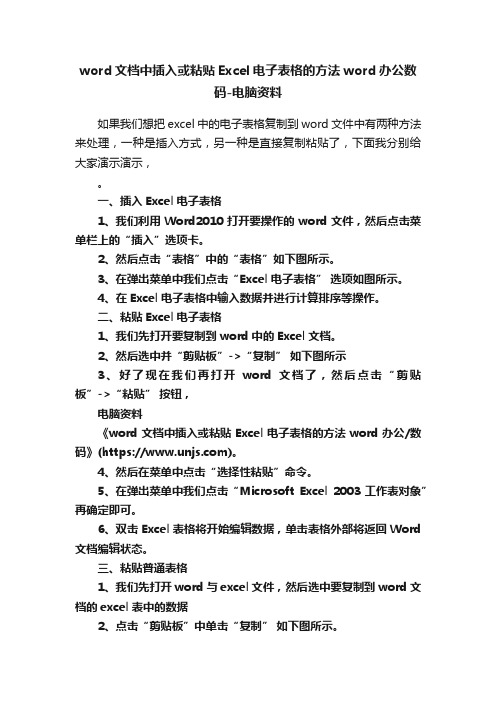
word文档中插入或粘贴Excel电子表格的方法word办公数
码-电脑资料
如果我们想把excel中的电子表格复制到word文件中有两种方法来处理,一种是插入方式,另一种是直接复制粘贴了,下面我分别给大家演示演示,。
一、插入Excel电子表格
1、我们利用Word2010打开要操作的word文件,然后点击菜单栏上的“插入”选项卡。
2、然后点击“表格”中的“表格”如下图所示。
3、在弹出菜单中我们点击“Excel电子表格” 选项如图所示。
4、在Excel电子表格中输入数据并进行计算排序等操作。
二、粘贴Excel电子表格
1、我们先打开要复制到word中的Excel文档。
2、然后选中并“剪贴板”->“复制” 如下图所示
3、好了现在我们再打开word文档了,然后点击“剪贴板”->“粘贴” 按钮,
电脑资料
《word文档中插入或粘贴Excel电子表格的方法word办公/数码》(https://)。
4、然后在菜单中点击“选择性粘贴”命令。
5、在弹出菜单中我们点击“Microsoft Excel 2003工作表对象”再确定即可。
6、双击Excel表格将开始编辑数据,单击表格外部将返回Word 文档编辑状态。
三、粘贴普通表格
1、我们先打开word与excel文件,然后选中要复制到word文档的excel表中的数据
2、点击“剪贴板”中单击“复制” 如下图所示。
3、然后在word中可以直接按“ctrl+v” 快捷键,也可以在“剪切版中点击”粘贴“选项了。
4、在弹出菜单我们随便点击一样即可。
下载文档
润稿
写作咨询。
- 1、下载文档前请自行甄别文档内容的完整性,平台不提供额外的编辑、内容补充、找答案等附加服务。
- 2、"仅部分预览"的文档,不可在线预览部分如存在完整性等问题,可反馈申请退款(可完整预览的文档不适用该条件!)。
- 3、如文档侵犯您的权益,请联系客服反馈,我们会尽快为您处理(人工客服工作时间:9:00-18:30)。
如何在word文档中引用Excel表格数据(数字、文字等)
在我们的日常工作中,有的工作性质需要有大量的数据需要整理,比如,有几百人的报名表需要做成文档打印,如果要做几百份不同人名的word文档格式报名表,需要一项一项的手工输入或从Excel表格中复制粘贴姓名、出生年月数据等肯定会太麻烦,浪费时间,最重要的是容易出现错误,下面亲自分享一种快捷、准确的方法。
即Word文档,引用Excel表格数据,生成单独的文档或打印
1、准备一份数据源,如含有姓名、性别、民族、出生年月日的Excel表格;如下图:
2需要填写打印的报名表:需要填写内容如下图荧光色标注:
可以看出,每一份报名表都是不同的信息,如姓名、拼音,出生年月日、民族国籍等等,如果一个一个的输入或者复制粘贴,数量十几个倒不太大工作量,如果有几百人,那么工作量就很大,工作效率就会很低,还可能容易出错,数据更新之后,还要重新输入。
下面就开始介绍一种超级实用方便的方式来取巧
-----利用word文档的邮件合并功能!
3、打开word文档,工具栏——邮件——选择收件人——使用现有列表,
按提示选择并打开Excel表格数据源:
4、选择excel表含有数据的sheet1,确定,然后再点击“编辑收件人列表”
弹出窗口,将数据的第一行标题等非输入数据的√取消,剩下需要引用的数据行、列
5、鼠标先点击word文档的“姓名”处,再点击“插入合并域”,选择F2,即excel表中姓名那一列数据。
随后,姓名处会显示《F2》字样,表示准备引用。
6、其他栏的“姓名拼音”、“出生年月日”,性别、国籍、民族同样的方法依此类推选择:
7、最后点击最右边的“完成并合并”----选择“编辑单个文档”,然后系统会自动生成与数据相对应的报名表了,如果有89条姓名等不同信息,则生成89个单独的新word文档,可以直接保存或打印!
8、看完之后是不是有种不觉明厉的感觉啊!
SandyWei
20180714凌晨4:00
附加:如何引用Excel表中某单元格中的部分数据
1、如果引用的内容是单元格两端的部分内容,可以用LEFT和RIGHT函数,如,=LEFT(A1,5)取单元格左边5个字符的内容;=RIGHT(A1,7),取单元格右边7个字符的内容。
2、如果引用的内容是单元格中间部分内容,可以用MID函数,如,=MID(A1,3,4) 取单元格A1中从第3位开始的4个字符。
实操:若从单元格C3身份证号4471xxx,引用出生年月日的数据公式为:=MID(C3,6,8) 3、如果只告诉拟引用的第一个字符,可先用FIND,FINDB,SEARCH,SEARCHB等函数定位起始位置,再用MID函数提取引用。
